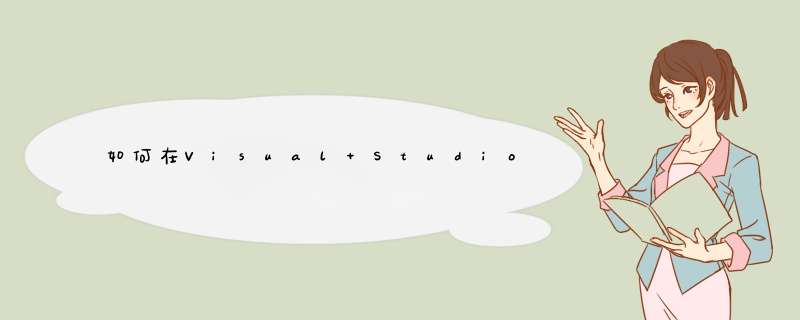
我们在使用Visual Studio 2015创建桌面应用的时候,最经常遇到的就是Winform和MFC了,那么如何在Visual Studio 2015中创建MFC窗体应用呢?下面我给大家分享一下。
工具/材料Visual Studio 2015
01首先我们滚姿闷大弯打开Visual Studio 2015软件,点击顶部的文件菜单,然后选择新建下册李面的项目选项,如下图所示
02接下来在d出的新建项目界面中我们定位到Visual C++下面的MFC,然后选择右侧的MFC应用程序,如下图所示
03然后会打开MFC应用程序向导界面,我们选择应用程序类型为单个文档,如下图所示
04接着在复合文档支持界面中将复合文档支持类型选择为无,如下图所示
05接下来会进入文档模板属性界面,这里需要给文件扩展名起一个名字,大家根据自己的情况随便起即可,如下图所示
06然后就会进入数据库支持设置界面,由于这里并没有使用数据库,所以勾选无,如下图所示
07接下来就进入到用户界面功能选择页了,我们需要根据自己的实际情况选择使用哪些功能,如下图所示
08最后运行MFC应用程序,我们就会看到如下图所示的MFC窗体应用了,到这里在Visual Studio中创建MFC窗体应用程序就创建完了
我用两种方法做过:一种是建一个对话框纳乱耐,添加一个tab控件,然后上一步下一步就是做属性页的页面切换
另一种方法是建一个对话程序,然后点击对话框上的下一步按钮,让另外一个对话框d出来,然后再对洞春话框d出后,陪戚
enddialog
去结束当前对话框,上一步做同样的 *** 作。如果你要求上一步能记住以前的输入,那就另开劈一个存储区,存储每个页面的当前输入就行了。
欢迎分享,转载请注明来源:内存溢出

 微信扫一扫
微信扫一扫
 支付宝扫一扫
支付宝扫一扫
评论列表(0条)